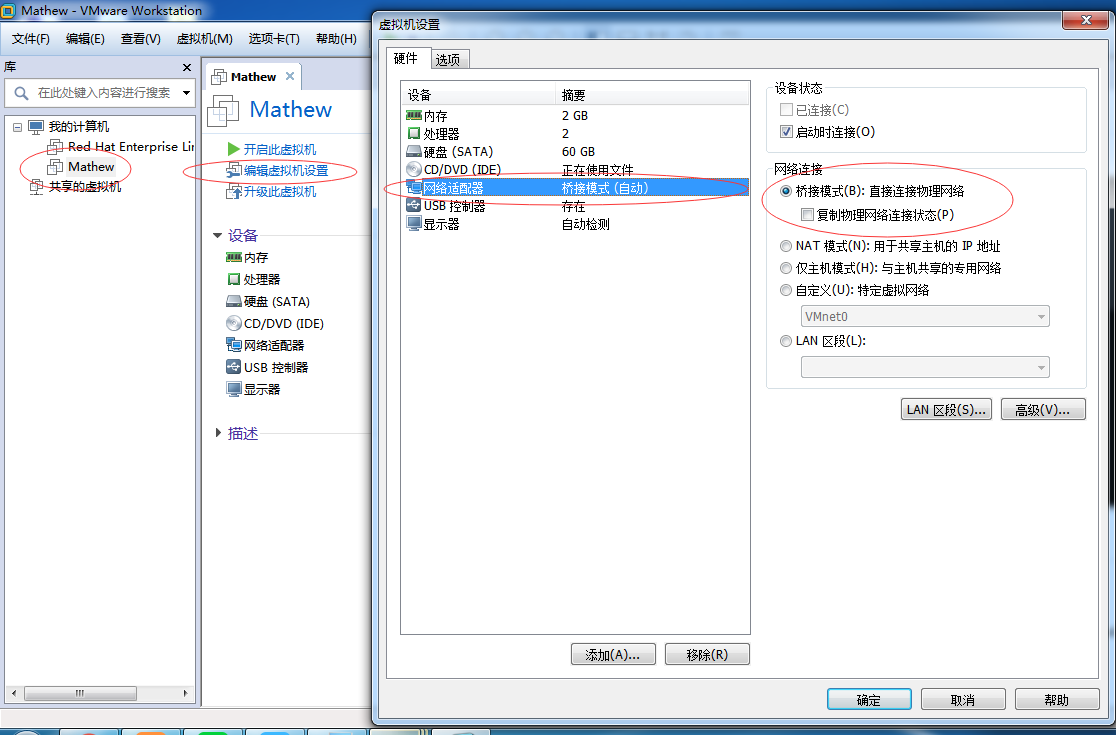安装大数据环境的技术博文、甚至视频课在网上有太多太多啦。还是有很多小伙伴很头疼环境安装配置,怎么安装怎么配置,总有出错的地方,都其中最头疼的莫过于Linux系统的操作。
认识一个做数据的朋友,他习惯于windows的桌面操作,鼠标点点点...Excel、SPSS、Navicat、SAS等等等...他最有意思的一句话就是:Linux用起来没有安全感,不像windows什么都能看见。
当然在这里我不是教大家一步一步在linux上安装,从课程开始之初,答应为大家准备一个开箱即用的大数据环境,如今课程都出了好几章了,欠大家的环境也兑现一下...仅需几步就可以使用大数据环境了。
1.首先要安装虚拟机,最好是安装VMware,版本越新越好,我给大家提供了10.1版本和注册机(拿走不谢)。
2.安装一个腾讯微云,下载资源......我在这里不是为了打广告...大家常用的肯定是百度网盘,但是百度网盘不支持上传6G多的内容...我只能用腾讯微盘了。

文件下载请关注免费课程:https://edu.hellobi.com/course/283 课程内容 后续更新 环境安装及下载地址的视频!

3.解压环境镜像压缩包,记住路径,点击虚拟机文件 --> 打开 ,然后到刚刚的路径打开OVF。
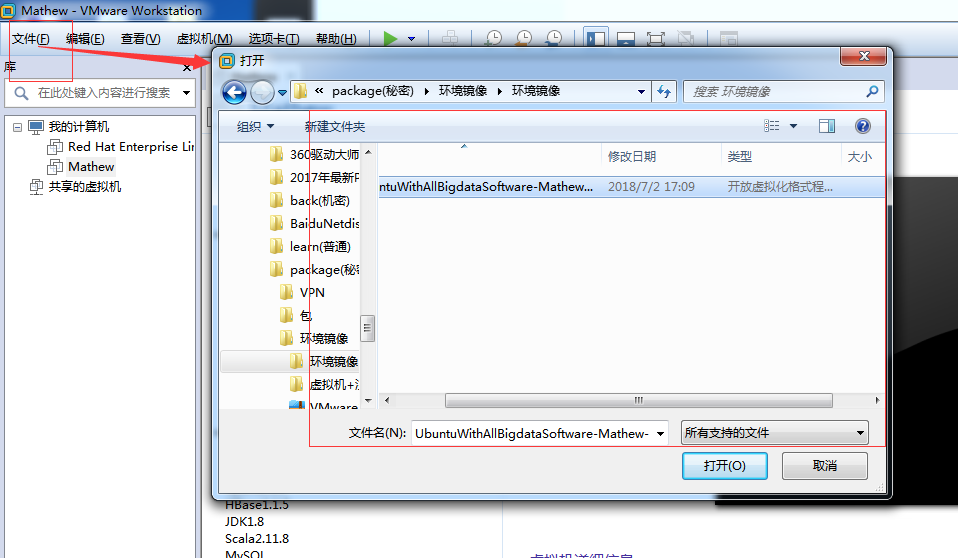
4.完成导入后修改虚拟机配置
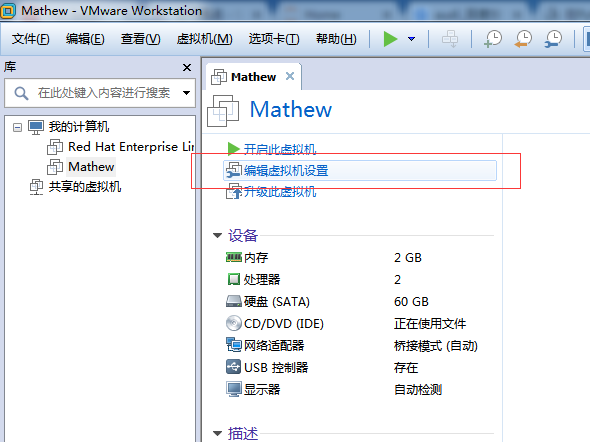
主要调整分配的内存和处理器数量,根据自己PC的情况而定。
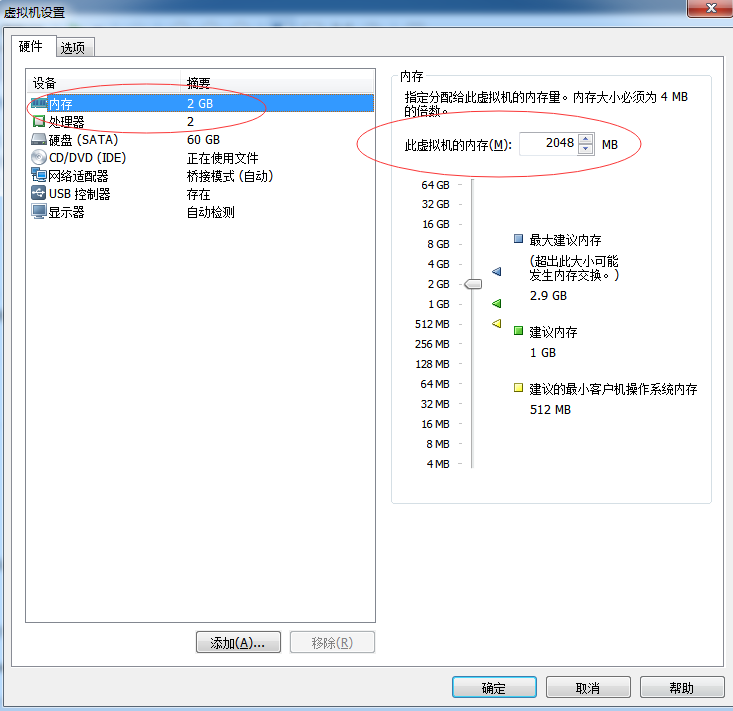
5.运行虚拟机
这个就不用教了吧...
6.进入虚拟机(用户名和密码都在后续的视频课里),打开命令终端,运行mysql
service mysql start
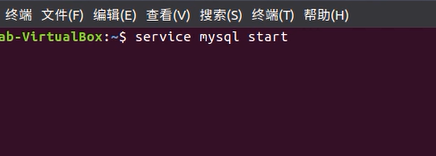
进入mysql:
mysql -uroot -p
7.启动hadoop
start-all.sh
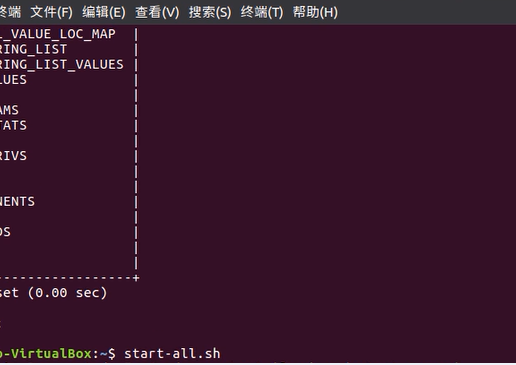
8.jps查看当前进程
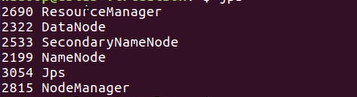
9.在终端命令行输入hive 就可以使用Hive啦,其中Hive的元数据存放于之前开启的mysql,因此每次运行hive前必须先开启mysql。
如上简单几步就可以开始使用大数据环境啦。
如果想通过远程工具连接虚拟机进行操作,根据下面四个红圈,从左到右,修改网络连接为桥连接,在虚拟机终端键入:ifconfig,记录虚拟机分配的IP,就可以通过finalshell(推荐-国产免费良心软件)或者xshell(收费的,有校园免费版)连接自己的虚拟机,方便操作。